如何在任何设备上将您的Apple笔记导出为PDF文件呢?写完笔记后,将它们从 Apple Notes 应用程序导出为 PDF 文件以共享或防止进一步更改。您想在 iPhone、Mac 或 iPad 上将 Apple Notes 导出为 PDF 文件吗?那就快来跟小编看看具体做法吧!
如何在任何设备上将Apple Notes保存为PDF呢?
Apple Notes 不是将您的笔记复制到另一个平台,而是通过导出为 PDF 功能使整个过程变得轻而易举。唯一的缺点是您不能同时导出多个笔记。
你应该知道的隐藏的 Apple Notes 功能:
但是,您可以从 iPhone、iPad 或 Mac 将 Apple Notes 中的笔记导出为 PDF。我们将涵盖所有三个平台。
在 iPhone 和 iPad 上将Apple Notes导出为PDF:
如果您使用的是 iPhone 或 iPad,以下是有关如何将 Apple Notes 导出为 PDF 的分步指南:
1.在Notes 中,打开任何便笺以导出为 PDF。
2.进入笔记后,点击顶部的省略号图标。
3.选择发送副本。
4.点击标记以生成 PDF。在标记页面上,您可以在导出前对 PDF 进行注释。选择任何标记工具,对其进行自定义并注释 PDF。
5.对 PDF 感到满意后,点击完成。Apple Notes 会要求您保存 PDF。
6.轻点“将文件保存到”并在 iPhone 或 iPad 上选择合适的位置。
7.最后,点击保存。
如何在macOS Big Sur和Catalina中安装隐藏字体?
没有一种简单的方法可以一次在Mac上安装所有隐藏的字体。您必须一个接一个地完成它,这对于许多人来说可能是一个繁琐的过程,但是从好的方面来说,您需要在安装每种字体之前先预览每种字体,并且可以选择仅安装实际想要的字体。

在 Mac 上将Apple Notes导出为PDF:
在 Mac 上,这个过程更简单。以下是如何去做:
1.启动便笺应用程序并打开您想要导出为PDF的便笺。
2.单击菜单栏中的文件。
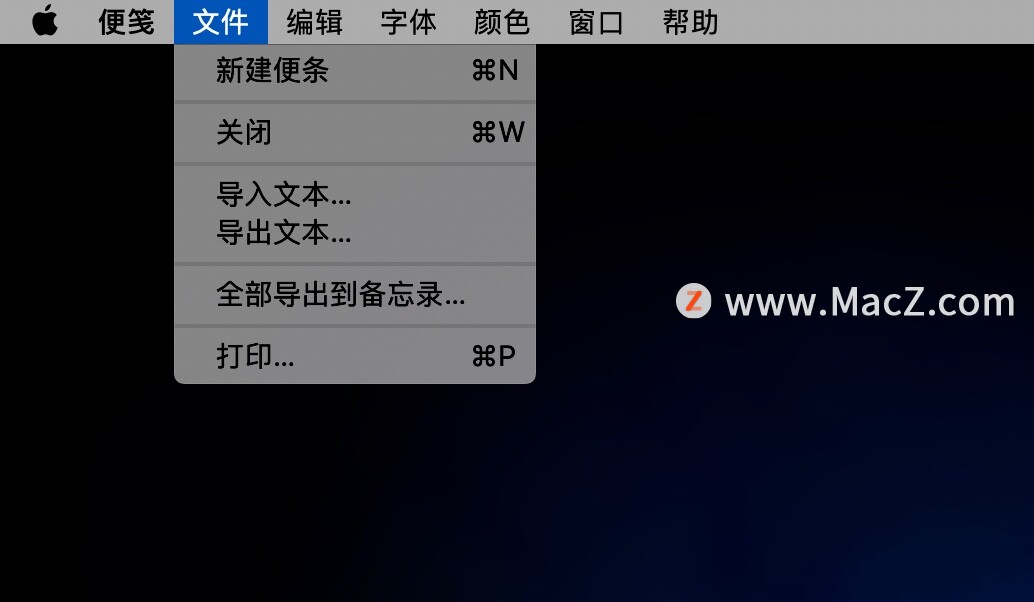
3.选择导出为 PDF。
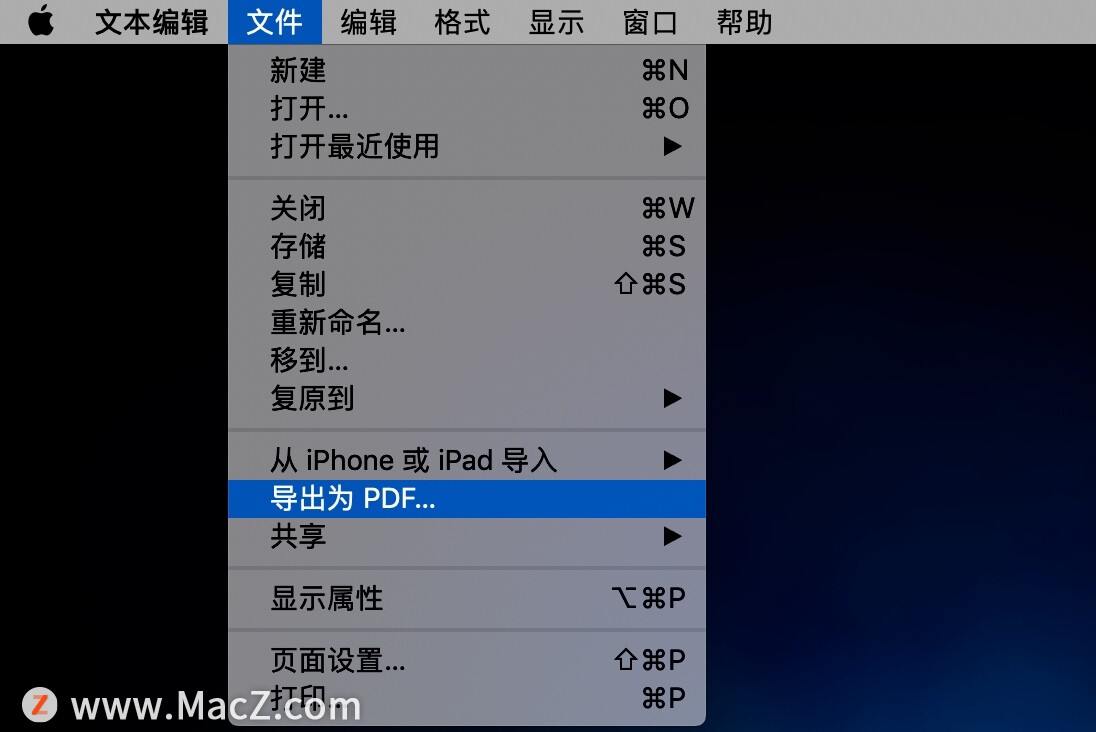
4.重命名您的 PDF 文件,选择保存位置,并根据需要添加一些标签。
5.单击保存以保存您的 PDF。
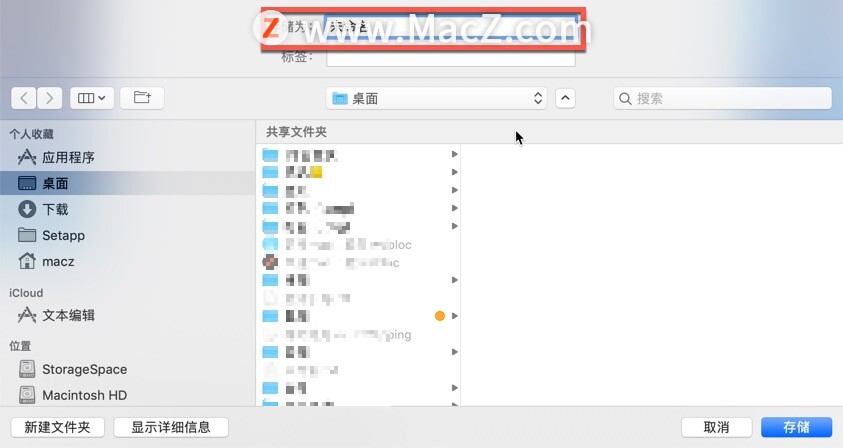
随身携带 Apple Notes
Apple Notes 是适用于 iOS、iPadOS 和 macOS 的最佳笔记应用程序之一。但是,如果您切换到 Android 和 Windows 等其他非 Apple 平台,该应用程序将毫无用处。导出笔记是确保您在 iCloud 之外的任何地方都有副本的一种方法。
以上就是小编今天为大家分享的内容,希望对您有所帮助,想了解更多关于Mac相关知识,请关注我们吧!
苹果Mac智能照片编辑软件:Movavi Picverse
Movavi Picverse 是一款适用于 Mac 的摄影师照片编辑器。旨在满足初学者和专业摄影师的需求。该应用程序为用户提供了基于 AI 的工具,使您能够对图像进行试验并快速获得惊人的结果。






